行业解决方案查看所有行业解决方案
IDA 用于解决软件行业的关键问题。
发布时间:2025-07-29 08: 00: 00
在分析复杂程序时,仅靠静态反汇编往往无法看到完整的运行逻辑,尤其是加壳、动态调用、异或加密等场景。此时,借助IDA Pro的动态调试功能,可以实时捕捉程序执行流程,监控变量值和调用栈变化,大大提高分析准确性。更进一步,IDA Pro还支持调试过程中自动更新变量名和函数名,提高代码可读性。本文围绕“IDA动态调试的使用方法IDA动态调试后自动更新变量名”进行详解,帮助你从基础操作入手,深入掌握IDA的高级用法。
一、IDA动态调试的使用方法
IDA Pro的调试器模块支持对程序进行逐步执行、断点控制、内存查看等功能。想要实现有效的动态分析,必须按以下步骤正确配置与操作。
步骤一:载入程序并选择调试器
1.打开IDA Pro;
2.点击“File>Open”,选择你要调试的可执行文件(如exe文件);
3.当IDA弹出“Select debugger”窗口时,选择合适的调试器,一般为“Local Win32 debugger”或“Local Win64 debugger”;
4. 点击“OK”,进入主界面后等待分析完成。
步骤二:设置断点位置
1.找到程序的入口函数,例如WinMain、main、或者程序逻辑关键的导入函数;
2.在目标指令上右键,点击“Breakpoint>Add breakpoint”;
3.或者使用快捷键F2设置断点,断点会以红色高亮显示;
4.也可以在函数列表(快捷键Shift+F4)中快速定位函数设置断点。
步骤三:启动调试器
1.点击上方调试按钮“Start process”或按快捷键F9;
2.程序会运行到第一个断点处自动暂停;
3.此时可以查看寄存器窗口、堆栈窗口和内存窗口;
4.若要观察变量值,可以打开“Locals”或“Watches”窗口。
步骤四:进行单步调试
1.使用快捷键F7进入函数内部;
2.使用快捷键F8跳过当前调用继续执行下一条指令;
3.Shift+F7为跳出当前函数,Ctrl+F9为运行到光标所在位置;
4.每执行一条指令,可以观察变量变化与程序流程。
步骤五:调试中监控内存或变量值
1.打开“Memory dump”窗口查看任意地址的内存内容;
2.将栈地址或变量地址添加到“Watches”窗口进行实时监控;
3.如需修改某变量值,在Memory窗口中右键对应位置,选择“Modify”即可更改;
4.你也可以设置内存断点,在特定地址变更时自动中断程序。
二、IDA动态调试后自动更新变量名
在调试过程中,IDA Pro可以根据运行时信息自动识别函数名称、变量名甚至结构体信息。正确配置相关功能,可极大地提升分析质量和代码可读性。
步骤一:启用符号自动加载设置
1.点击菜单栏“Options>General”;
2.切换到“Analysis”标签页;
3.勾选“Automatically apply debug names during debugging”选项;
4.确保分析时“Rename known functions and labels”已启用;
5.点击“OK”保存设置。
步骤二:载入PDB或调试符号文件(可选)
1.若可执行文件配套有PDB调试符号文件,IDA在打开文件时会提示是否加载;
2.若未自动识别,也可通过“File>Load file>PDB file”手动加载;
3.成功加载后,IDA将在函数、变量处显示真实名称而非地址标识。
步骤三:动态追踪变量引用并更新命名
1.在调试器运行中,打开“Stack view”或“IDA View”窗口;
2.当程序访问局部变量、参数或堆内数据时,IDA会尝试推测变量用途;
3.鼠标右键变量地址,点击“Rename”进行重命名;
4.可以在函数头部或局部变量区右键“Add comment”进行备注,辅助记忆逻辑;
5.所有修改将实时反映到IDA数据库中,便于后续静态分析参考。
步骤四:自动识别结构体字段
1.如果变量引用类似`mov eax,[ebx+4]`这种结构体访问方式;
2.可利用IDA的“Structures”窗口新建结构体;
3.在分析窗口右键选择“Use struct”后,将寄存器或地址绑定结构体;
4.IDA会自动显示结构体字段名称并更新变量注释。
步骤五:保存调试状态与符号更新
1.在调试结束后点击菜单“File>Save”或快捷键Ctrl+S;
2.确保保存为`.i64`或`.idb`文件;
3.所有更新的变量名、注释、函数结构都会被保留在数据库文件中;
4.可在下次打开IDA时直接继续分析,无需重新设置。
三、IDA Pro如何批量导出变量名与注释信息
在项目规模较大或团队协作中,我们可能需要将IDA分析结果导出供他人查看或在其他工具中对比分析。IDA提供了多种方式批量导出变量名与注释内容。
方法一:使用“Map file”导出命名映射
1.在IDA中点击“File>Produce file>Create MAP file”;
2.设置输出位置与命名后保存;
3.该MAP文件会列出所有变量地址与命名映射,可供其他分析器加载参考。
方法二:Python脚本导出标签与注释
1.打开IDA内置脚本控制台;
2. 编写以下脚本片段示例:
3.将输出保存为txt或csv文件,即可提取IDA中的结构化信息;
4.对变量可使用`idautils.Heads()`遍历方式查找变量命名及注释。
方法三:使用IDA插件导出(如idaxml、BinExport)
1.安装IDA插件“BinExport”或“idaxml”;
2.在“Edit>Plugins”中启动插件;
3.导出为标准格式后可用于BinDiff对比、Ghidra导入或数据库处理;
4.有利于团队协作与版本管理。
批量导出功能不仅方便跨平台分析,也可以结合机器学习或代码数据库工具做进一步处理,是现代逆向工程项目的重要环节。
本文围绕IDA动态调试的使用方法,IDA动态调试后自动更新变量名展开,详细介绍了如何配置调试器、设置断点、执行动态调试,以及调试过程中如何让IDA自动识别和更新变量名。同时,还补充了IDA Pro如何导出变量与注释信息,帮助你在大型项目中更好地组织与复用分析成果。掌握这些技巧,不仅能提升IDA使用效率,更能将静态与动态分析优势有机结合,最大限度释放IDA Pro在逆向工程中的价值。
展开阅读全文
︾
读者也喜欢这些内容:
ida设置断点怎么运行 ida断点在键盘上的使用方法
在使用IDA pro进行逆向分析的过程中,断点设置是最基础也是最常用的调试手段之一。尤其是在处理复杂的汇编逻辑或定位关键执行点时,合理地设置并运行断点,能够极大提升分析效率与准确度。本文将围绕ida设置断点怎么运行,ida断点在键盘上的使用方法两个关键问题展开,详细介绍IDA pro中的断点操作方式、快捷键使用逻辑及其在多架构平台上的适配特性,帮助用户在实战中更加高效掌控IDA pro的调试能力。...
阅读全文 >
IDA pro修改so教程 IDA pro修改exe
在逆向分析与二进制安全研究中,IDA pro作为主流静态分析工具,其强大的反汇编与重构能力,广泛应用于ELF格式的so库与PE格式的exe文件修改。通过IDA pro修改so文件,可用于Android应用补丁、破解函数逻辑、绕过验证;而对exe文件的修改则常用于Windows下的补丁、功能改写与程序定制。掌握IDA pro修改so与exe的流程,不仅能提升分析效率,更是逆向工程技能的基础能力。以下内容将系统讲解IDA pro修改so教程,IDA pro修改exe两大操作场景的具体步骤,帮助用户完整掌握二进制修改流程。...
阅读全文 >
IDA pro中修改remote GDB路径 IDA pro修改加载地址
在进行逆向分析或调试远程目标设备时,IDA pro作为静态与动态分析的核心工具,配合GDB远程调试功能可以实现对嵌入式、IoT系统乃至裸机程序的高效控制。而在不同项目中,经常会需要变更remote GDB路径或重新设定加载地址,这些操作看似简单,实则涉及IDA pro配置逻辑、GDB插件加载机制、调试环境变量等多个技术细节。本文将围绕IDA pro中修改remote GDB路径,IDA pro修改加载地址两大关键点 ,以助于用户更好掌控IDA pro调试行为。...
阅读全文 >
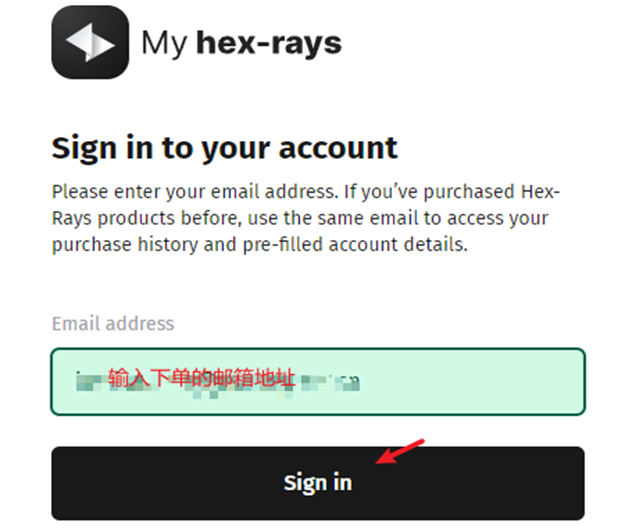
IDA Pro Portal 许可和程序下载安装指南
Hex-rays IDA 现采用全新的Portal帐户中心交付方式,用户购买后登录Hex-rays Portal 获取许可和程序,不再邮件发送许可文件和程序。...
阅读全文 >